Comment faire de la taille du fichier Photoshop CS6 plus petit
Si vous avez créé un fichier Photoshop CS6 avec de multiples couches, vous avez probablement un assez grand fichier. Afin de réduire la taille d'un fichier Photoshop CS6, vous avez trois options - fusionner les calques, les aplatir le fichier, ou de consolider des couches.
Sommaire
Comment fusionner des calques de Photoshop CS6
Vous pouvez fusionner vos couches de plusieurs façons. Pour utiliser la première option, suivez ces étapes:
Veiller à ce que toutes les couches (ou groupes de calques) que vous souhaitez fusionner sont visibles.
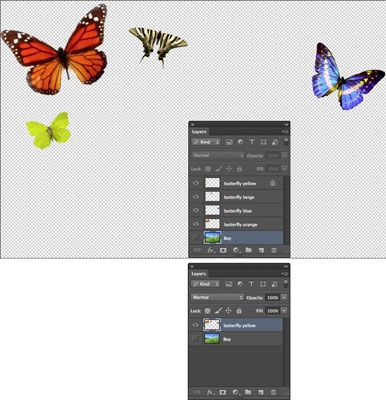
Choisissez Fusionner visible dans le menu du panneau Calques ou le menu Calque.
Toutes les couches sont visibles smushed en une seule couche.
Maintenez la touche Alt (Option sur Mac) lors du choix Layer-Fusionner les calques visibles. Photoshop fusionne les couches sur un nouveau calque tout en laissant vos calques d'origine intacts.
Vous pouvez également fusionner des couches en suivant ces étapes:
Placez les calque ou les groupes que vous souhaitez fusionner côté de l'autre dans le panneau Calques.
Sélectionnez la couche supérieure de ceux que vous voulez fusionner.
Choisissez Fusionner vers le bas dans le menu du panneau Calques ou le menu Calque.
Si la couche supérieure est un groupe de calques, la commande est appelée groupe de fusion.
Fusionner vers le bas fusionne votre calque sélectionné avec la couche directement en dessous.
Comment aplatir une image dans Photoshop CS6
Lorsque vous aplatir les calques dans Adobe Photoshop CS6, le programme combine toutes les couches visibles en arrière-plan. Photoshop supprime couches cachées et remplit toutes les zones transparentes avec du blanc. Aplatissement est habituellement réservé pour quand vous êtes complètement fini de modifier votre image et est une bonne façon de faire de la taille de votre fichier plus petit.
Pour aplatir une image, procédez comme suit:
Veiller à ce que toutes les couches que vous souhaitez conserver sont visibles.
Photoshop supprimer tous les calques cachés.
Choisissez Calque-Aplatir l'image ou sélectionnez Aplatir l'image dans le menu du panneau Calques.
Les zones transparentes de votre image aplatie sont remplis avec la couleur de fond et apparaissent comme une couche de fond dans le panneau Calques.
Photoshop ne vous invite pas à un avertissement comme, “? Etes-vous sûr que vous voulez vraiment faire cela ” Mais si vous aplatissez tort votre image, vous pouvez annuler la commande immédiatement en choisissant Edition-Annuler. Si vous allez de l'avant et d'effectuer une autre action, puis annuler votre erreur en utilisant le panneau Historique. Toutefois, si l'étape d'aplatissement est plus dans le panneau Historique, il n'y a pas moyen d'annuler l'aplatissement.
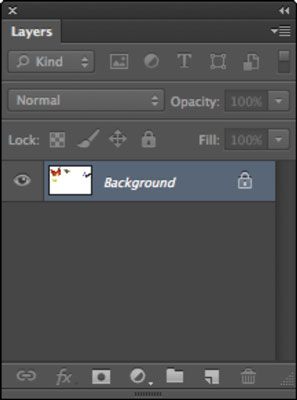
Comment consolider les couches de Photoshop CS6
Lorsque vous êtes proche de la finalisation de votre collage, vous voudrez peut-être de consolider couches. Minimiser le nombre de couches rend les projets plus faciles à gérer et la taille de votre fichier plus petit, ce qui est génial quand vous obtenez prêt à ajouter la touche finale à votre collage.
Soyez sûr que vous fusionnez vos avant couches, vous aurez jamais à les manipuler séparément, surtout si les éléments sur la couche se chevauchent les uns les autres.
Pour consolider deux couches, suivez ces étapes:
Sélectionnez les calques dans le panneau Calques.
Sélectionnez Fusionner les calques dans le menu du panneau Calques.
Les deux couches fusionnent et deviennent un.
Choisissez Fichier-Save.






